文章詳情頁
Win10系統中錄制電腦內部聲音具體操作方法
瀏覽:2日期:2022-12-16 16:31:27
說到Win10系統相信很多用戶都在使用,不過你們知道Win10系統中怎么錄制電腦內部聲音呢?下文就為你們帶來了Win10系統中錄制電腦內部聲音的具體操作方法。

1、在Windows10桌面,我們右鍵點擊右下角的音量圖標,在彈出的菜單中選擇“聲音”菜單項;
2、接著就會彈出聲音的設置窗口,點擊上面的“錄制”選項卡;
3、接下來在打開的窗口,我們右鍵點擊空白區域,然后在彈出菜單中選擇“顯示禁用設備”菜單項;
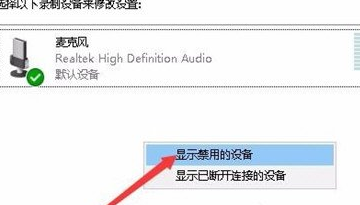
4、右鍵點擊“立體聲混音”設置項,在彈出菜單中選擇“啟用”菜單項;
5、接著點擊選中“立體聲混音”設置項,然后點擊下面的“屬性”按鈕;
6、這時就會打開立體聲混音屬性窗口,點擊窗口中的“級別”選項卡;
7、我們來調節好立體聲混音的音量高低,最后點擊確定按鈕就可以了。這樣我們就可以使用Windows10自帶的錄音機錄制電腦內部的聲音了。
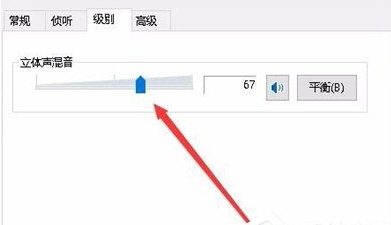
根據上文講解的Win10系統中錄制電腦內部聲音的具體操作方法,你們也趕緊去錄制試試吧!
相關文章:
1. 如何在電腦PC上啟動Windows11和Linux雙系統2. CentOS7.3怎么安裝?使用DVD ISO鏡像安裝CentOS7.3的方法3. Win10筆記本電腦怎么禁用自帶的觸摸板?4. 微軟 Win11 首個 Canary 預覽版 25314 推送 附更新內容和升級方法5. Win10鼠標失靈可以用鍵盤打開右鍵菜單欄嗎?6. Win10電腦怎么快速的清理垃圾?還原系統快速清理電腦7. Win7在搜索時自動中怎么辦?Win7搜索時自動中的解決辦法8. Win10重裝系統的時候提示Error 1962應該怎么辦?9. Windows10怎么關閉微軟輸入法?Win10如何徹底關閉微軟輸入法?10. Win10系統卡頓怎么辦?Win10系統卡頓解決方法
排行榜
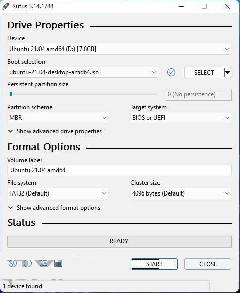
 網公網安備
網公網安備